Windows의 바로 가기 키
 컴퓨터 마우스가 얼마나 편리하든 상관없이 많은 작업훨씬 더 빨리 키보드를 사용하여 수행됩니다. 이를 위해 소위 "단축키"및 바로 가기가 있으며, 불행히도 모든 사람이 모르는 경우가 있습니다. 각 프로그램에는 단축키가 있지만 Windows에는 일반적인 단축키가 있습니다. 소련의 나라가 Windows XP 및 Windows 7에서 가장 일반적인 바로 가기 키입니다.
컴퓨터 마우스가 얼마나 편리하든 상관없이 많은 작업훨씬 더 빨리 키보드를 사용하여 수행됩니다. 이를 위해 소위 "단축키"및 바로 가기가 있으며, 불행히도 모든 사람이 모르는 경우가 있습니다. 각 프로그램에는 단축키가 있지만 Windows에는 일반적인 단축키가 있습니다. 소련의 나라가 Windows XP 및 Windows 7에서 가장 일반적인 바로 가기 키입니다.Windows XP의 단축키
Windows XP의 가장 일반적인 단축키는 다음과 같습니다.키보드 단축키 Ctrl, Alt, Shift 및 Win 다른 키. Win 키는 Ctrl 키와 Alt 키 사이의 왼쪽에 있습니다. 그것은 Windows OS의 상징을 보여줍니다. Windows XP의 단축키는 다음과 같이 누를 수 있습니다. 첫 번째 키를 누른 다음 두 번째 키를 누르고 첫 번째 키를 놓지 마십시오.
Windows XP의 가장 일반적인 단축키는 다음과 같습니다.
- 열쇠 승리 또는 조합 Ctrl + Esc "시작"메뉴를 엽니 다.
- 단축키 Ctrl + Shift + Esc 작업 관리자 응용 프로그램을 호출하십시오.
- 조합 Ctrl + Alt + Del 컴퓨터가 멈 추면 Windows 보안 대화 상자를 호출하고 "소프트"( "핫") 재부팅 역할을합니다.
- 조합 승 + 전자 Windows 탐색기를 시작합니다.
- 의 조합을 사용하여 승리 + R "프로그램 실행"대화 상자가 표시됩니다.
- 단축키 승리 + D 현재 사용자 창을 모두 축소하거나이 작업을 취소 할 수 있습니다. 또한 이러한 목적을 위해 키 승리 + M (붕괴) Win + Shift + M (취소).
- 클릭하여 Win + F1, Windows 도움말을 호출 할 수 있습니다.
- 컴퓨터에서 파일을 검색하려면 해당 조합을 클릭하십시오. Win + F 또는 Win + Ctrl + F.
- 키보드 바로 가기를 사용하여 작업 표시 줄의 단추 간을 전환하십시오. 승 + 탭 또는 승 + 시프트 + 탭.
- 자동 실행 CD-ROM을 잠 그려면 디스크를 넣고 키를 누르고 있습니다 시프트.
- 단축키 Alt + Enter 전체 화면 모드로 전환하거나 종료 할 수 있습니다.
- 조합 Alt + F4 현재 창 (응용 프로그램)을 닫습니다. 이 조합을 "깨끗한"데스크탑과 함께 사용하면 OS 종료 대화 상자가 열립니다.
- 열쇠 F2 개체의 이름을 바꾸는 데 사용됩니다.
- 열쇠 들어가기 선택한 파일, 키를 엽니 다. 델 - 바구니를 제거하고 조합 Shift + Del 바구니를 "지나쳐"영원히 제거합니다.
클립 보드 작업을위한 Windows XP의 바로 가기 키 :
- 열쇠 인쇄 화면 (PrtScr) 스크린 샷 스크린 샷을 클립 보드에 복사합니다.
- 조합 Alt + Printscreen 현재 활성화 된 윈도우 또는 응용 프로그램의 스크린 샷을 복사합니다.
- Ctrl + A - 모든 것을 할당하십시오.
- Ctrl + C (Ctrl + Insert) - 클립 보드로 복사하십시오.
- Ctrl + X 클립 보드로 잘라냅니다.
- Ctrl + V (Shift + Insert) - 클립 보드에서 붙입니다.
이러한 단축키는텍스트 및 개체와 함께. 명령 줄을 사용하여 작업 할 때 키보드 단축키 Ctrl + C와 Ctrl + V가 작동하지 않고 대신 Ctrl + Insert 및 Shift + Insert를 사용하는 것이 기억되어야합니다.
대부분의 응용 프로그램에서 사용되는 Windows XP의 바로 가기 키 :
- Ctrl + N (New) - 새 파일을 만듭니다.
- Ctrl + S (저장) - 파일을 저장합니다.
- Ctrl + O (열기) - 이미 저장된 파일을 엽니 다.
- Ctrl + P (인쇄) - 파일을 인쇄합니다.
- Ctrl + Z - 이전 작업을 취소합니다.
- Ctrl + F4 - 전체 프로그램을 닫지 않고 현재 파일을 닫습니다.
- Ctrl + F6 - 열린 파일간에 전환합니다.
- F11 또는 Alt + Enter - 전체 화면 모드 또는 뒤로 전환.
- 클릭 들어가기 대화 상자에서 선택한 버튼을 클릭하는 것과 같습니다.
Windows 7의 바로 가기 키
대부분의 Windows XP 단축키는 Windows 7에서도 작동하지만이 운영 체제의 새로운 기능으로 인해 단축키가 새로 조합되었습니다.
Windows 7의 단축키 :
- 승 + 탭 - Flip3D 모드에서 창 전환하기 승리 + T - 작업 표시 줄의 축소판보기로 열려있는 프로그램간에 전환합니다.
- 작업 표시 줄의 응용 프로그램 아이콘을 Shift + 클릭하십시오. - 응용 프로그램의 두 x 째 사본을 실행하십시오.
- Win + # (숫자 키) - 작업 표시 줄에서 응용 프로그램의 두 번째 사본을 실행하십시오. 숫자 키는 패널에있는 응용 프로그램의 아이콘 번호에 해당합니다.
- 작업 표시 줄의 응용 프로그램 아이콘에서 Shift + Ctrl + 클릭 - 관리자 권한으로 응용 프로그램을 실행하십시오.
- Win + Space (스페이스) - 모든 창을 투명하게 만듭니다 (Windows Aero가 활성화 된 경우).
- Win + Home - 활성을 제외한 모든 창을 최소화하십시오.
- Win + Plus 및 Win + Minus - 돋보기를 시작하고 화면을 확대 / 축소합니다.
- Win + G - Windows에서 가젯 이동.
Windows의 바로 가기 키가 크게 나타날 수 있음PC로 작업을 촉진하고 속도를 높입니다. 그리고 운영 체제의 버전과는 전혀 상관이 없습니다. Windows XP에는 단축키가 있으며 Windows 7에는 바로 가기 키가 나타납니다.

더 읽기 :

가을 매니큐어 : "뜨거운"추세 - 2016

작업 관리자를 사용하도록 설정하는 방법

키보드를 선택하는 방법?
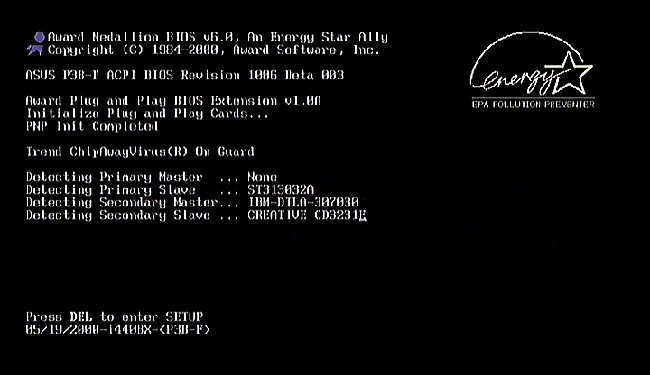
BIOS에 어떻게 로그인합니까?

바탕 화면이로드되지 않습니다. 어떻게해야합니까?
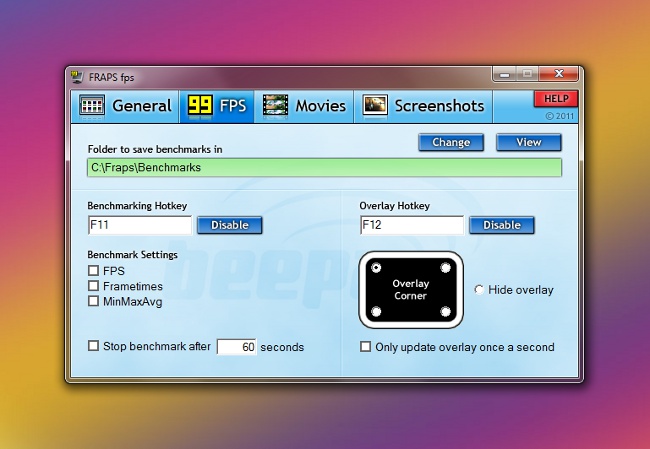
게임에서 스크린 샷을 만드는 방법은 무엇입니까?

기능 키

키보드를 사용하여 텍스트로 작업하기위한 키보드 단축키
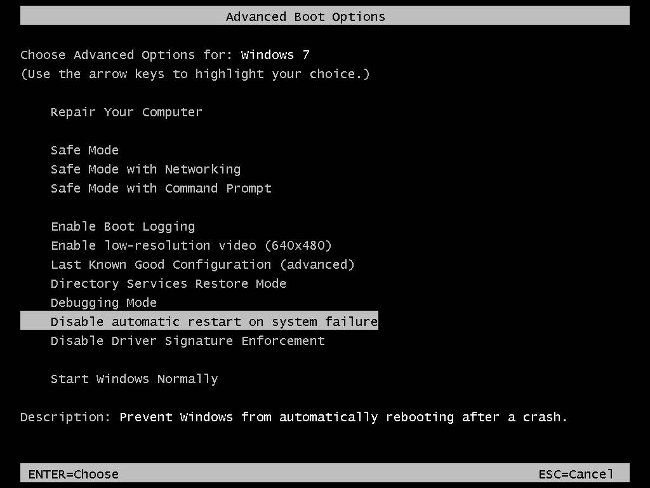
컴퓨터를 다시 시작하는 방법

추가 프로그램없이 랩톱 화면을 전환하는 방법은 무엇입니까?
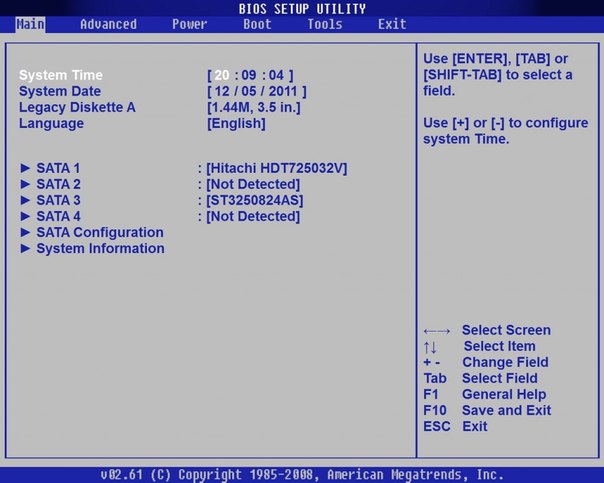
BIOS를 통해 컴퓨터를 시작하는 방법

랩톱의 기능 키 : 사용 및 사용 방법?
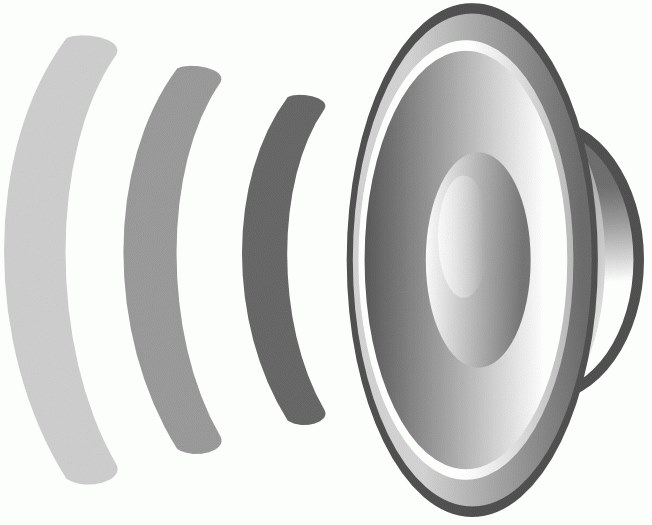
랩톱에서 소리를 켜는 방법

Vatamanyuk 알렉산더 "설치, 구성 및 Windows 7. 복구 시작!"